Bolehkah Anda Mengambil Gambar Semasa Merakam pada Android? [Selesai]
Pernah mendapati diri anda merakam video dan ingin merakam momen pegun pada telefon Android anda? Terima kasih kepada fungsi terbina dalam peranti anda, anda tidak perlu risau untuk berbuat demikian. Ambil gambar semasa merakam pada Android dengan cepat! Siaran ini akan membuka kunci ciri berkuasa ini dalam apl Kamera, memberi anda langkah yang jelas tentang cara mengambil foto semasa merakam video pada Android, penyelesaian jika ia tidak berfungsi dan banyak lagi. Jangan terlepas masa pada telefon Android anda hari ini!
Senarai Panduan
Ambil Gambar Semasa Merakam Video pada Android Menggunakan Apl Kamera Penyelesaian untuk Membetulkan Tidak Boleh Mengambil Foto Semasa Merakam Video pada Android Apl Kamera Pihak Ketiga Lain yang Boleh Anda Gunakan Ambil Gambar dan Tangkapan Skrin Panjang Semasa Merakam AndroidAmbil Gambar Semasa Merakam Video pada Android Menggunakan Apl Kamera
Dengan ciri berguna dalam apl Kamera pada Android anda, anda boleh mengambil gambar sambil merakam dengan mudah. Walaupun banyak peranti Android mempunyai ciri ini, ia masih berbeza-beza bergantung pada versi yang anda miliki. Berikut ialah panduan lengkap tentang cara mengambil gambar semasa merakam pada Android:
Langkah 1.Buka apl Kamera, kemudian tukar kepada mod rakaman dengan sama ada mengetik pilihan "Video" di bahagian bawah atau meleret antara mod kamera.
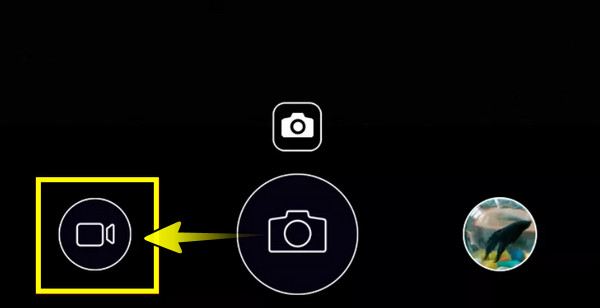
Langkah 2.Jika bersedia, ketik butang "Rekod". Cari butang "Kamera" pada skrin anda dan ketik padanya untuk mengambil gambar pegun tanpa mengganggu rakaman video. Imej yang ditangkap disimpan dalam apl Galeri.
Ketik butang "Berhenti" sebaik sahaja anda selesai merakam. Lihat semua imej yang ditangkap dalam galeri anda.
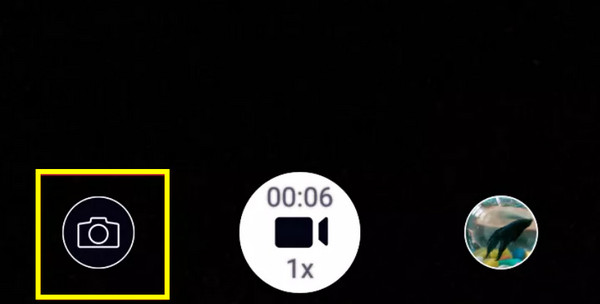
Penyelesaian untuk Membetulkan Tidak Boleh Mengambil Foto Semasa Merakam Video pada Android
Menghadapi masalah dengan menangkap imej pegun semasa merakam pada Android? Anda mungkin perlu menyemak beberapa tetapan yang mungkin menyebabkan masalah. Untuk membantu anda, berikut ialah beberapa penyelesaian biasa untuk mencuba dan kembali mengambil gambar semasa merakam pada telefon Android anda.
- • Semak Tetapan Video. Kebanyakan peranti Android mempunyai tetapan yang menghalang anda daripada mengambil gambar semasa rakaman video. Jadi, semak tetapan kamera anda untuk memastikan pilihan untuk menangkap ini didayakan.
- • Dayakan Kebenaran yang Diperlukan. Perkara lain tentang mengambil gambar semasa merakam pada Android ialah anda perlu mendayakan kebenaran yang diperlukan. Pergi ke "Tetapan", semak pada "Apl", kemudian "Kamera" ke "Kebenaran", dan pastikan semua dihidupkan untuk Kamera.
- • Kemas kini Versi Android Anda. Jika anda menggunakan versi Android yang sudah lapuk, ia akan menyebabkan beberapa isu dengan ciri pada peranti anda, itulah sebabnya anda tidak boleh mengambil gambar dan merakam pada masa yang sama pada Android. Semak untuk sebarang kemas kini dalam "Tetapan", kemudian "Sistem" kepada "Kemas Kini Perisian".
- • Kosongkan Cache dan Data. Mempunyai kamera atau data yang rosak boleh mengganggu cara kamera berfungsi. Kosongkannya dengan menuju ke "Tetapan", kemudian "Apl" ke "Kamera" ke "Storan", dan di sana, pilih "Kosongkan Cache" atau pilihan lain yang serupa.
Apl Kamera Pihak Ketiga Lain yang Boleh Anda Gunakan
Selepas langkah-langkah untuk mengambil gambar semasa merakam pada telefon Android secara lalai, anda masih mendambakan ciri yang lebih maju. Nasib baik, terdapat apl yang memberikan kawalan yang lebih besar ke atas tetapan kamera dan mempunyai ciri tambahan yang anda tidak boleh alami dalam apl Kamera terbina dalam. Berikut ialah dua apl pihak ketiga yang terkenal yang boleh anda cuba:
1. Kamera FV-5
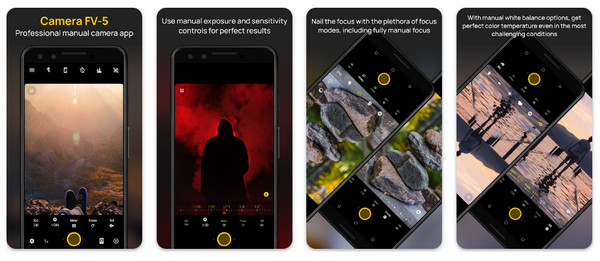
Camera FV-5 ialah apl kamera terkenal yang boleh membantu anda mengambil gambar semasa merakam pada Android. Ia memberi anda kuasa ke atas tetapan seperti kelajuan pengatup, fokus, keseimbangan, pendedahan dan banyak lagi, membolehkan anda merakam gambar dengan cara yang lebih bijak. Selain itu, ia mempunyai sokongan untuk tangkapan imej RAW dan termasuk beberapa mod seperti pendedahan lama, menjadikannya tepat untuk semua pengguna dengan tahap kemahiran yang berbeza.
Apa yang saya suka:
- • Menawarkan kawalan manual ke atas tetapan foto.
- • Tangkap gambar pegun berkualiti tinggi semasa merakam.
- • Mempunyai UI yang sangat disesuaikan.
Perkara yang saya tidak suka:
- • Memerlukan kos pembelian sekali sahaja.
- • Kekurangan histogram langsung.
2. Buka Kamera
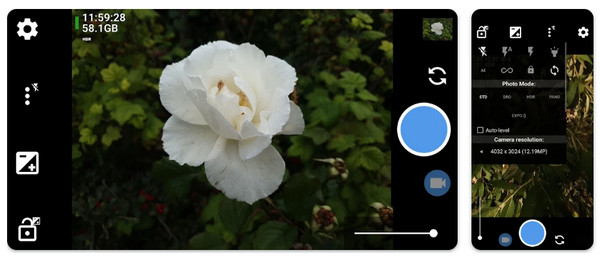
Inilah Kamera Terbuka. Ia ialah aplikasi kamera yang sangat baik yang mempunyai koleksi ciri yang mantap, seperti keupayaan untuk mengambil gambar semasa merakam pada Android. Ia juga mempunyai pengesanan muka yang menakjubkan, alat kawalan jauh melalui suara, dan penutup untuk pelbagai format foto. Jika anda inginkan apl pihak ketiga yang ringkas tetapi berkuasa, apl Open Camera ialah salah satu daripada pilihan berikut yang boleh anda perolehi untuk kegunaan harian.
Apa yang saya suka:
- • Sangat mudah dan mudah digunakan.
- • Menawarkan tetapan manual seperti ISO, fokus, dsb.
- • Sumber terbuka dan dikemas kini secara berterusan.
Perkara yang saya tidak suka:
- • Susun aturnya boleh terasa agak bersepah.
- • Tiada sokongan untuk tangkapan imej RAW.
Ambil Gambar dan Tangkapan Skrin Panjang Semasa Merakam Android
Bagaimana pula dengan mengambil tangkapan skrin panjang semasa merakam pada Android? Nah, selain daripada dua aplikasi pihak ketiga, terdapat satu alat terbaik untuk mencapai tangkapan skrin yang panjang tanpa mengganggu proses rakaman. Temui AnyRec Screen Recorder hari ini. Program ini adalah penyelesaian yang berkuasa dan mesra yang dibuat untuk rakaman skrin, tetapi ia mempunyai keupayaan untuk mengambil gambar semasa merakam pada Android. Ia sesuai untuk pencipta kandungan, pemain permainan atau sesiapa sahaja yang ingin menangkap aktiviti pada skrin. Selanjutnya, Perakam Skrin AnyRec mempunyai banyak pilihan penyesuaian seperti peleraian, kualiti, format dan banyak lagi, memastikan anda mendapat hasil yang terbaik. Sama ada gambar biasa atau tangkapan skrin panjang, anda boleh mencapai kedua-duanya tanpa perlu bersusah payah. Anda juga boleh merakam video semasa memainkan muzik pada Android.

Cermin dan tangkap tangkapan skrin dengan mudah pada skrin Android anda.
Rakam dalam HD penuh sehingga 4K, memastikan video dan imej adalah berkualiti terbaik.
Tetapkan kekunci pintas untuk rakaman dan tangkapan skrin, menjadikannya mudah untuk anda tangkap.
Edit imej dan video dalam pratonton sebelum menyimpannya.
100% Selamat
100% Selamat
Langkah 1.Sediakan AnyRec Screen Recorder pada skrin komputer anda, kemudian pilih pilihan "Perakam Telefon". Dalam kotak yang baru dibuka, pilih pilihan "Perakam Android".

Langkah 2.Untuk menyambungkan peranti Android anda ke PC anda, anda mesti memasang apl "FoneLab Mirror" pada telefon anda terlebih dahulu. Kemudian, pilih salah satu kaedah berikut: Kesan, PIN atau Kod QR.

Langkah 3.Selepas ia dicerminkan pada komputer anda, navigasi ke halaman yang anda mahu mengambil tangkapan skrin yang panjang semasa merakam. Jika anda sudah bersedia, klik butang "Rekod" dan ingat untuk mengklik butang "Snapshot" untuk ambil tangkapan skrin pada Android.

Kesimpulan
Begitulah cara anda mengambil gambar semasa merakam pada Android! Sama ada anda ingin mendokumenkan kandungan, maklumat atau detik-detik penting, anda boleh menyelesaikan tugas dengan cepat tanpa mengganggu proses rakaman video. Bagi mereka yang memilih lebih fleksibiliti, seperti menangkap tangkapan skrin panjang semasa rakaman, AnyRec Screen Recorder menyerlah! Selain video berkualiti tinggi, aplikasi ini memastikan kualiti tangkapan skrin terbaik, menangkap setiap butiran dengan mudah. Ia juga menyediakan ciri tambahan yang akan meningkatkan kedua-dua imej dan video anda, menjadikannya bersedia untuk berkongsi dengan dunia.
100% Selamat
100% Selamat
